最高の AI 写真背景除去ツールは何ですか?

人々は背景を手動で削除するのに多くの時間を費やしており、AI は必ずしも主張するほどの魔法ではありません。
Photoshop (ベータ版) ユーザーは、Creative Cloud の基礎となる魅力的な機能である Photoshop の Generative Workspace を試すことができます。 Creative Cloud 加入者であれば誰でも、Creative Cloud ハブを通じて Adobe ベータ アプリ(Adobe アプリのベータ版)にアクセスできます。
Generative Workspace は、Adobe Max 2024 で発表された主要な AI 機能の 1 つです。これは、Generative AI イメージとファイルの新しいストレージになります。これが Adobe の最も価値のある機能となる理由は次のとおりです。
1. 生成AIによるコンテンツ管理
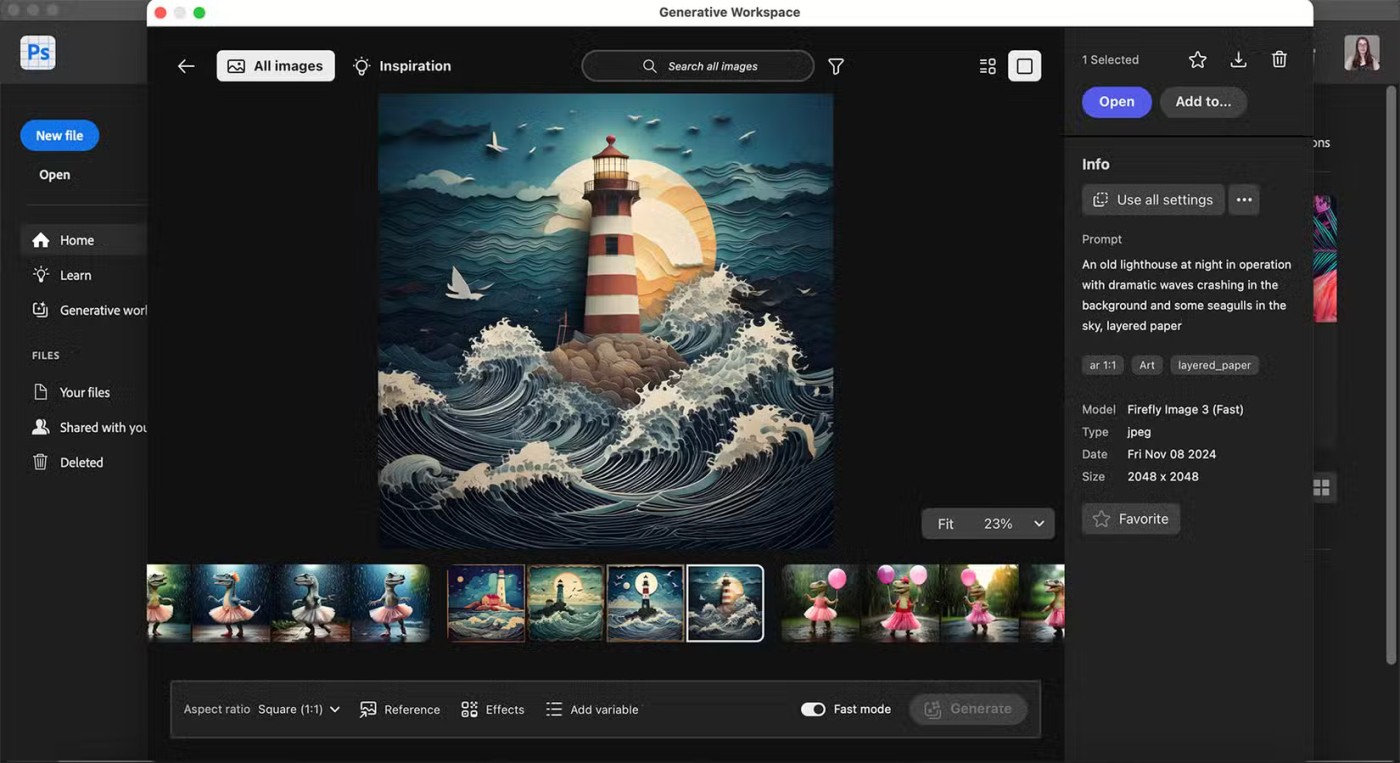
Adobe のファイル管理オプションは非常に優れています。 Creative Cloud サブスクリプションではクラウドベースのストレージが提供されるだけでなく、Bridge や Frame.io などの Adobe プログラムでも便利で整理されたファイル管理が可能になります。
Generative Workspace は、Photoshop において Generative AI 画像のファイル マネージャーとして機能することを目的としてい ます。他の Adobe ソフトウェアにも展開されるかどうかは不明ですが、そうなることを期待しています。つまり、Generative Workspace をどこで開いても、他の Adobe プログラムで作成された画像にアクセスできます。
ジェネレーティブ ワークスペースでは、作成した画像が保存および表示されるだけでなく、画像を作成するために適用したテキスト プロンプトやその他の側面も保存されます。これは、プロファイルを保存するためにプロンプトをどこかに保存する必要がないため、以前のスタイルや結果を再現する場合に便利です。
2. 以前に作成したすべての画像のライブラリを作成する
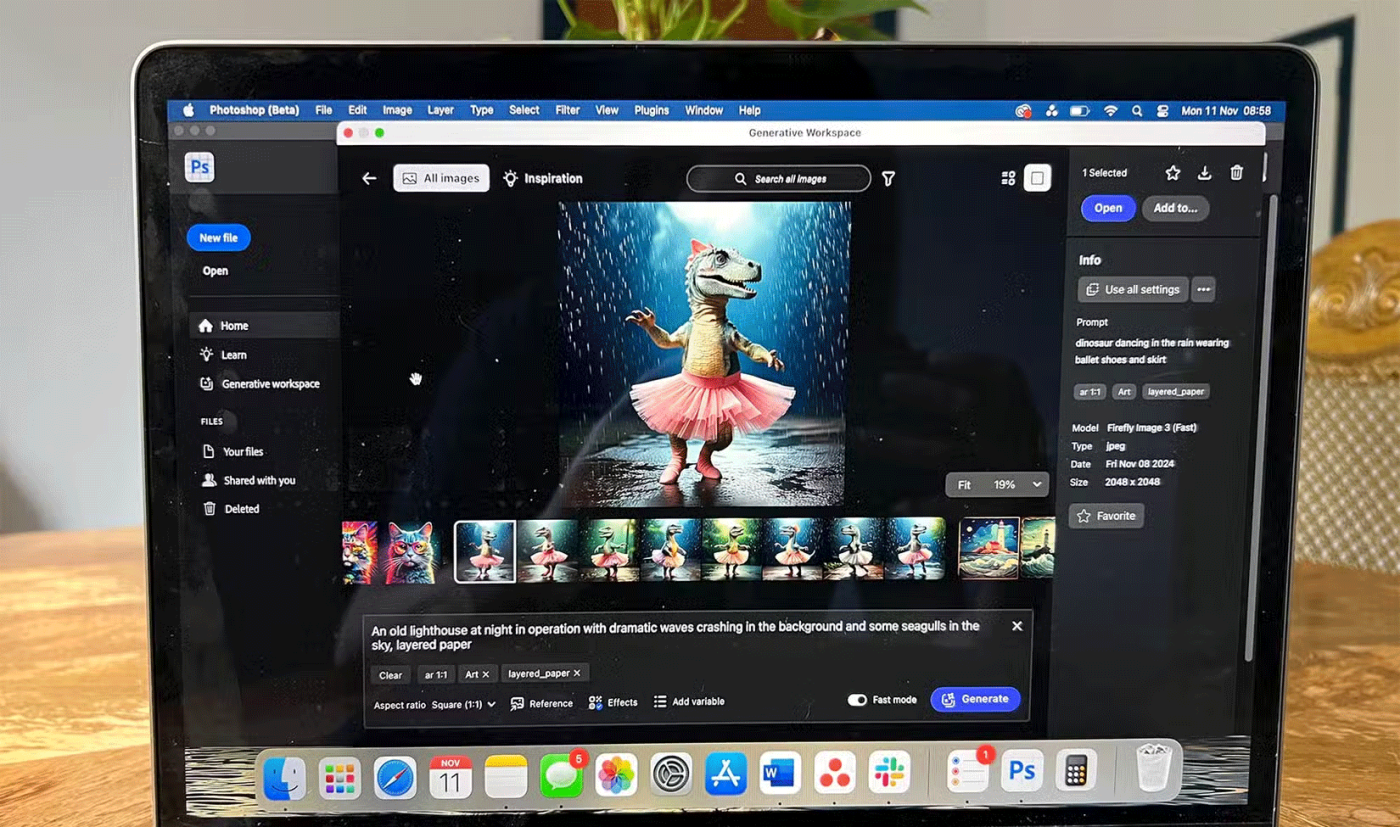
以前のプロジェクトで作成した画像は簡単に失われる可能性があり、特にバリエーションを選択してそのバリエーションを続行すると、他のバリエーションも失われることがよくあります。現在のプロジェクトでは追加のバリアントを選択できないかもしれませんが、将来のプロジェクトでは役立つ可能性があります。
Generative Workspace には、過去に AI によって生成された画像がすべて保存されるため、将来いつでも再アクセスできます。これらはすべて 1 つの中央の場所に保存されるため、古いプロジェクトを開いて探す必要はありません。
3. クロスプラットフォームアクセシビリティの可能性
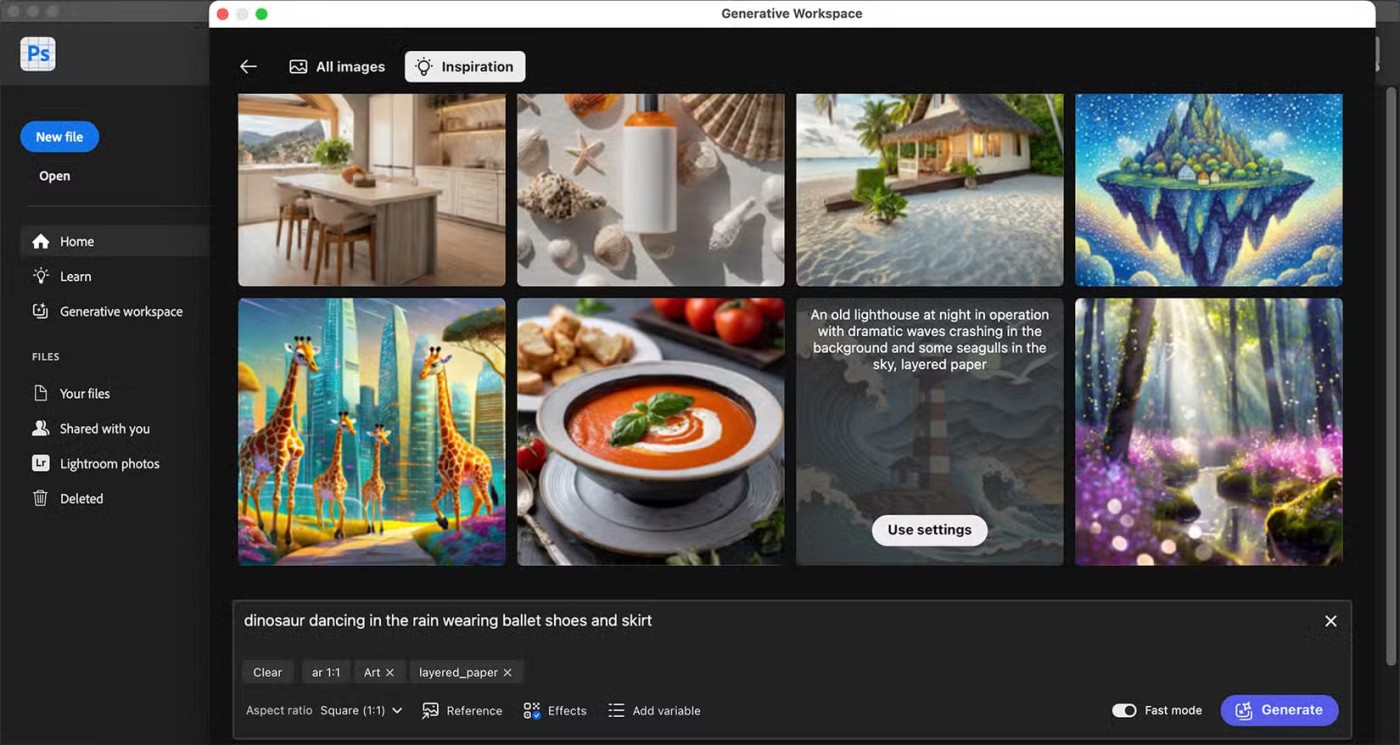
Generative Workspace は Photoshop ベータ版でのみ発表されていますが、将来的には Creative Cloud 全体で利用できるようになる予定です。
現在、画像を作成できるすべての Adobe ソフトウェアを考えてみましょう。Photoshop、Illustrator、Lightroom、Adobe Express、Acrobat(Adobe Express 経由)などがあり、モバイル アプリや Web アプリを含めるとさらに多くあります。 Adobe は、執筆時点ではベータ版である Premiere Pro と Firefly にも AI ビデオ作成機能を導入する予定です。
Adobe 製品で作成されたすべての画像に 1 か所でアクセスできると、時間効率と生産性に大きな違いが生まれます。 Adobe はこれを発表または確認していませんが、これは現実的な期待です。
Adobe は定期的に新しいツールや機能を発表しており、予期しない方法でそれらを展開することもあります。
4. 生成される結果は高品質である
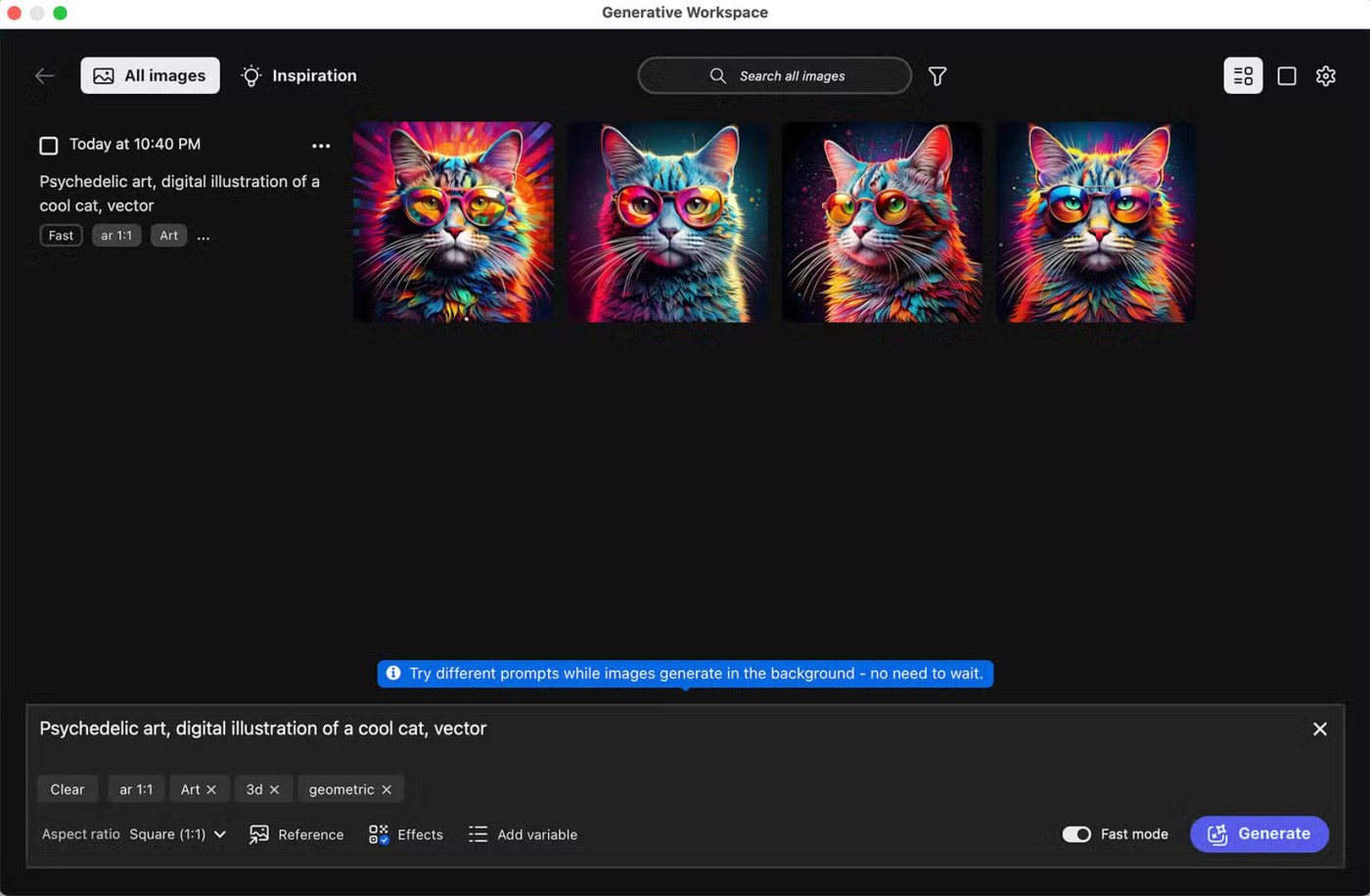
Adobe の Generative AI によって作成されたすべての画像と同様に、その品質は比類のないものです。 Generative Workspace はベータ版の Adobe Firefly 3 を使用していますが、一般公開される頃には、Adobe は Firefly 4 以降に取り組んでいる可能性があります。現在、Adobe Firefly 3 の品質も非常に優れています。
5. 多様な迅速な入力と大量生産

Adobe は、Generative AI ツールのいずれにおいても、常に 3 つまたは 4 つの画像バリエーションを提供しています。 Generative Workspace ではプロンプトごとに 4 つのバリエーションが提供され、最大 20 バージョンを作成できるため、大量生産に最適です。
大量生産を増やし、高い生産性を維持するために、Generative Workspace を使用して、以前の画像の作成中でも AI 画像を作成できます。画像生成時間以外は待ち時間はありません。
ここはプロンプトをカスタマイズするのにも最適な場所です。 Adobe の Generative Workspace には多数のカスタマイズ オプションがあり、動作が非常に速いため、プロンプト、フィルター、テクスチャ、スタイルなどの小さなバリエーションを簡単に変更して、理想的なビジョンに合わせることができます。
Adobe プログラムで Generative AI を定期的に使用する場合、生成された画像をカスタマイズする機能は非常に便利です。

角括弧内に形容詞を入力することで、各プロンプトの変数を簡単に追加および編集できます。例えば:
「[ピンク、オレンジ、緑、紫]のドレスを着た恐竜が[風船、ハンドバッグ、サッカーボール]を持って雨の中で踊っています。」
大まかな翻訳:「[ピンク、オレンジ、緑、紫]のドレスを着て、[風船、ハンドバッグ、サッカーボール]を持ち、雨の中で踊っている恐竜。」
プロンプトのバリエーションを使用すると、数十枚の画像がすぐに生成されます。個々の要素からアート スタイルやテクスチャまで、画像内のほぼすべてを変更できます。
Generative Workspace が Adobe Photoshop やその他の Adobe プログラムに公開される予定は決まっていませんが、Photoshop ベータ版で試してみることができます。ベータテストは非常に有望で、驚くべき結果が得られました。仕事で AI 視覚化を頻繁に使用する人にとって、このツールはお気に入りの新しい Adobe 機能になるでしょう。
人々は背景を手動で削除するのに多くの時間を費やしており、AI は必ずしも主張するほどの魔法ではありません。
このチュートリアルでは、Adobe Photoshop を使用して写真を簡単に鉛筆スケッチに変換する方法を説明します。
Photoshop のシンプルなチャンネルベースの保護方法を知るまでは、画像のサイズ変更を非常に面倒に感じていた人がたくさんいました。
Photoshop を使用して画像にポスター効果をすばやく簡単に追加し、限られたインク色で印刷されたポスターのクラシックな外観を再現します。
Photoshop を第 2 の選択肢にする AI 写真編集ツールは数多くあり、AI 機能は複雑な Photoshop を習得しなくても写真を編集できる便利なツールです。
Photoshop 2025 には、新しい AI ツール、よりスマートな選択、そしてこれまで必要だとは思わなかった機能が搭載されています。
このチュートリアルでは、Adobe Photoshop を使用して画像にモノクロカラー効果を簡単に追加する方法について説明します。
このチュートリアルでは、Photoshop でキャンバス スペースとドロップ シャドウを写真に追加して、シンプルでありながらスタイリッシュな写真の境界線を作成する方法を説明します。
Adobe のレンズぼかしツールを使用すると、写真を簡単に確認して、写真に深みとフォーカスを加えることができます。
アプリ内に隠れている Photoshop アクションは、AI を必要とせずにワークフローを高速化することを目的とした、人気の写真編集ツールの人気の機能です。
Lightroom と Adobe Photoshop はどちらも最も優れた写真編集ツールですが、多くのプロが両方を併用している一方で、アマチュア写真家の場合は Lightroom のみが必要です。
このチュートリアルでは、Adobe Photoshop を使用して、1 枚の写真を撮影し、その中に同じ写真の小さく切り取られたバージョンがあるような錯覚を作り出すことで、クールなピクチャ イン ピクチャ効果を作成する方法を説明します。
Adobe の Generative AI「Firefly」を搭載した Generative Fill を使用すると、選択範囲を描画し、いくつかの単語を入力してボタンをクリックするだけで、誰でも写真にリアルな水面反射効果を加えることができます。
このチュートリアルでは、Adobe Photoshop の「貼り付け」コマンドを使用して、画像をコピーし、別の画像の選択範囲に貼り付ける方法を説明します。
この記事では、ハードドライブが故障した場合に、アクセスを回復する方法をご紹介します。さあ、一緒に進めていきましょう!
一見すると、AirPodsは他の完全ワイヤレスイヤホンと何ら変わりません。しかし、あまり知られていないいくつかの機能が発見されたことで、すべてが変わりました。
Apple は、まったく新しいすりガラスデザイン、よりスマートなエクスペリエンス、おなじみのアプリの改善を伴うメジャーアップデートである iOS 26 を発表しました。
学生は学習のために特定のタイプのノートパソコンを必要とします。専攻分野で十分なパフォーマンスを発揮できるだけでなく、一日中持ち運べるほどコンパクトで軽量であることも重要です。
Windows 10 にプリンターを追加するのは簡単ですが、有線デバイスの場合のプロセスはワイヤレス デバイスの場合とは異なります。
ご存知の通り、RAMはコンピューターにとって非常に重要なハードウェア部品であり、データ処理のためのメモリとして機能し、ノートパソコンやPCの速度を決定づける要因です。以下の記事では、WebTech360がWindowsでソフトウェアを使ってRAMエラーをチェックする方法をいくつかご紹介します。
スマートテレビはまさに世界を席巻しています。数多くの優れた機能とインターネット接続により、テクノロジーはテレビの視聴方法を変えました。
冷蔵庫は家庭ではよく使われる家電製品です。冷蔵庫には通常 2 つの部屋があり、冷蔵室は広く、ユーザーが開けるたびに自動的に点灯するライトが付いていますが、冷凍室は狭く、ライトはありません。
Wi-Fi ネットワークは、ルーター、帯域幅、干渉以外にも多くの要因の影響を受けますが、ネットワークを強化する賢い方法がいくつかあります。
お使いの携帯電話で安定した iOS 16 に戻したい場合は、iOS 17 をアンインストールして iOS 17 から 16 にダウングレードするための基本ガイドを以下に示します。
ヨーグルトは素晴らしい食べ物です。ヨーグルトを毎日食べるのは良いことでしょうか?ヨーグルトを毎日食べると、身体はどう変わるのでしょうか?一緒に調べてみましょう!
この記事では、最も栄養価の高い米の種類と、どの米を選んだとしてもその健康効果を最大限に引き出す方法について説明します。
睡眠スケジュールと就寝時の習慣を確立し、目覚まし時計を変え、食生活を調整することは、よりよく眠り、朝時間通りに起きるのに役立つ対策の一部です。
レンタルして下さい! Landlord Sim は、iOS および Android 向けのシミュレーション モバイル ゲームです。あなたはアパートの大家としてプレイし、アパートの内装をアップグレードして入居者を受け入れる準備をしながら、アパートの賃貸を始めます。
Bathroom Tower Defense Roblox ゲーム コードを入手して、魅力的な報酬と引き換えましょう。これらは、より高いダメージを与えるタワーをアップグレードしたり、ロックを解除したりするのに役立ちます。



























